苹果手机怎么数据备份,苹果手机备份是非常重要的,因为它可以保护我们手机中的所有数据,备份数据可以防止意外删除、手机丢失或损坏等情况下的数据丢失。如何备份iPhone所有数据到电脑呢?苹果提供了一个非常方便的备份工具,即iTunes。通过连接iPhone到电脑上,我们可以使用iTunes将手机中的照片、联系人、短信、应用程序等所有数据备份到电脑。备份过程简单易行,只需几个简单的步骤即可完成。有了备份我们就可以放心地使用手机,知道即使发生意外情况,我们的数据也是安全的。
如何备份iPhone所有数据到电脑
具体步骤:
1、使用iCloud备份数据,找到 iPhone 上的“设置”,点击打开,然后找到“iCloud”;

2、点击打开“iCloud”,下滑,选择“备份”;

3、选择打开“iCloud 云备份”。“iCloud 云备份”功能开启后,当设备接入电源、锁定且接入 Wi-Fi 时,将自动备份数据,如照片图库、账户信息、文稿、健康数据、HomeKit 配置和设置。当然,你也可以手动点击“立即备份”;
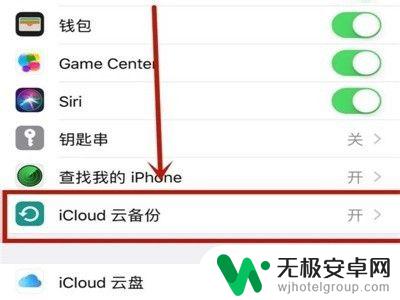
4、也可以用电脑端iTunes备份iPhone数据,使用 Lightning 数据连接 iPhone 与电脑,打开 iTuens 软件。等待 iTunes 识别 iPhone 后,点击左上角的“iPhone”图标;

5、在 iPhone 的管理界面摘要中,勾选“本电脑,然后”点击“立即备份”按钮。注:未备份之前,恢复备份为灰色不可用。另外如果发现不能备份的话,请在 iTunes 里用自己的 Apple ID 对当前电脑进行授权;
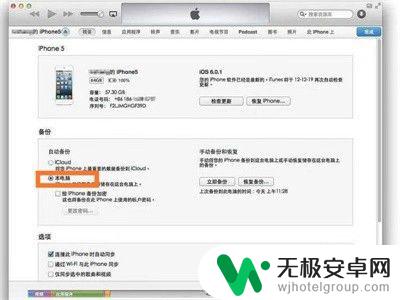
6、等待备份完成以后,会在 iTunes 上看到“恢复备份”为可用状态;
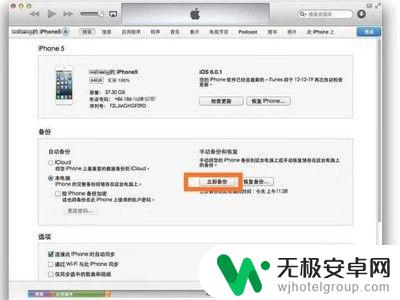
7、这样,两种备份方法就完成了,可以选择自己适合的备份方式备份。

以上就是苹果手机如何备份数据的全部内容,如果您遇到了这种问题,不妨试试小编提供的方法来解决,希望这篇文章对您有所帮助。











